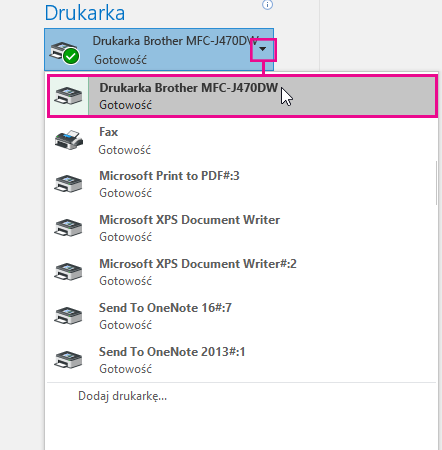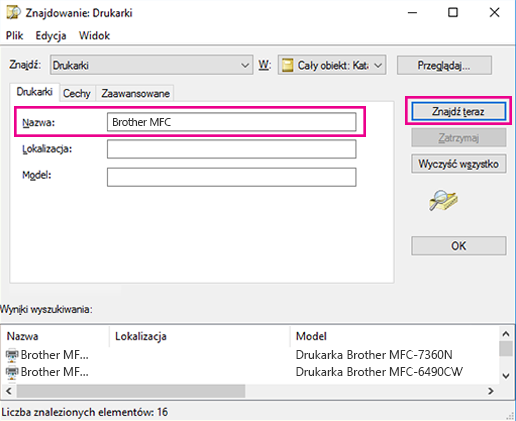Po zainstalowaniu drukarki należy również upewnić się, że jest ona podłączona do komputera. Możesz dodać drukarkę lub połączyć się z nią w Excel za pomocą opcji Plik i Drukuj. Po dodaniu urządzenia możesz drukować za pomocą opcji Drukuj lub za pomocą skrótu klawiaturowego Ctrl + P.
Uwaga: Najpierw upewnij się, że drukarka została zainstalowana zgodnie z instrukcjami producenta drukarki. Aby dowiedzieć się, jak zainstalować drukarkę lokalnie lub w sieci, zobacz Instalowanie drukarki.
W tym artykule
Nawiązywanie połączenia z drukarką
-
W Excel wybierz pozycję Plik > Drukuj.
Porada: Możesz również użyć skrótu klawiaturowego Ctrl + P.
-
Wybierz strzałkę listy rozwijanej Drukarka i wybierz drukarkę, z którą chcesz nawiązać połączenie.
Dodawanie nowej drukarki
Jeśli drukarki, z którą chcesz nawiązać połączenie, nie ma na liście, musisz ją dodać.
-
W Excel wybierz pozycję Plik > Drukuj.
-
Wybierz menu rozwijane Drukarka i wybierz pozycję Dodaj drukarkę.
-
W oknie dialogowym Znajdowanie drukarek wpisz nazwę drukarki w polu tekstowym Nazwa . Wybierz pozycję Znajdź teraz , aby wyszukać.
Porada: Aby wyszukać wszystkie drukarki, pozostaw pole tekstowe Nazwa puste i wybierz pozycję Znajdź teraz. Możesz również wpisać część nazwy drukarki, aby ją wyszukać.
-
W wynikach wyszukiwania wybierz drukarkę i wybierz przycisk OK. Drukarka jest podłączona, a dokument Excel zostanie wydrukowany na tej drukarce.
Ustawianie drukarki domyślnej
Aby uzyskać więcej informacji na temat ustawiania drukarki domyślnej, zobacz Ustawianie drukarki domyślnej w systemie Windows.
Zobacz też
Przycisk Drukuj i niektóre ustawienia drukarki są niedostępne